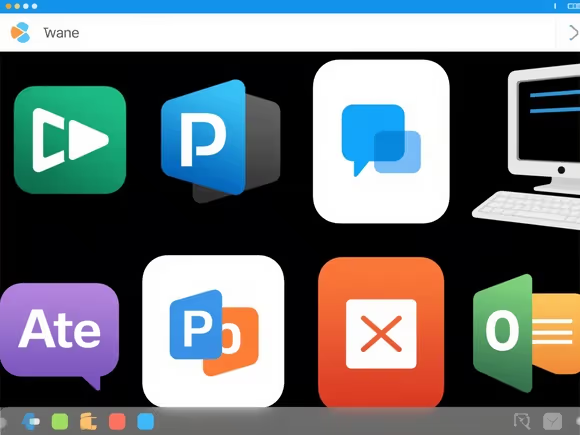一、系统级问题诊断与修复
1. 系统文件完整性检查
使用系统自带工具扫描并修复损坏的系统文件:
bash
sfc /scannow
DISM /Online /Cleanup-Image /RestoreHealth
- 原理:sfc 工具会验证所有受保护的系统文件,DISM 则从 Windows 更新源获取文件修复损坏的系统组件。
- 注意:修复完成后需重启电脑,若提示无法修复某些文件,可手动替换(参考微软官方文档)。
2. 系统还原(适用于更新后故障)
- 操作路径:设置 → 系统 → 恢复 → 系统还原
- 建议:选择安装新软件或更新前的还原点,此操作不会影响个人文件,但可能需要重新安装后续更新的软件。
3. 用户配置文件修复
若软件在特定账户下无法运行,尝试创建新用户:
bash
net user new_username password /add
net localgroup administrators new_username /add
- 数据迁移:在新账户中,将旧账户的
C:\Users\旧用户名\下的文件(除 AppData 外)复制到新账户目录。
二、硬件故障排查
1. 内存检测(MemTest86)
- 工具下载:MemTest86 官方网站
- 操作步骤:
- 创建启动盘(USB/CD)
- 进入 BIOS 设置为从启动盘启动
- 运行全内存测试(建议测试 4 次以上)
- 结果解读:若出现错误,需更换内存模块。
2. 硬盘健康检测(CrystalDiskInfo)
- 工具下载:CrystalDiskInfo 官方网站
- 关键指标:
- 05/C4/C5/C6:硬盘坏道相关指标,数值非 0 需警惕
- 温度:正常范围 40-50℃,过高可能导致读写异常
- 建议:若检测到坏道,使用 DiskGenius 尝试修复,严重时需更换硬盘。
三、软件冲突与权限问题
1. 冲突软件排查
- 操作路径:任务管理器 → 启动 → 禁用所有非必要启动项
- 进阶方法:
- 进入安全模式(Win+R → msconfig → 引导 → 安全引导)
- 逐个启用软件,定位冲突项
2. 权限修复
- 管理员权限:右键软件图标 → 属性 → 兼容性 → 勾选 “以管理员身份运行”
- 注册表权限(针对特定软件):bash
takeown /f /r /d y icacls /grant administrators:F /t
四、网络与环境配置
1. 网络诊断(华为网络诊断工具)
- 工具下载:华为电脑管家
- 功能:
- 检测 DNS/IP 配置
- 分析网络延迟与稳定性
- 修复网络适配器驱动
2. 环境变量检查
- 操作路径:控制面板 → 系统 → 高级系统设置 → 环境变量
- 常见问题:
PATH变量缺失系统路径(如C:\Windows\System32)- 第三方软件路径错误(如 JDK_HOME 配置不正确)
五、深度修复方案
1. 系统重置(保留个人文件)
- 操作路径:设置 → 系统 → 恢复 → 重置此电脑
- 优势:保留个人文件,清除所有系统设置与第三方软件
2. 云服务诊断(微软远程协助)
- 申请方式:微软支持官网
- 适用场景:
- 蓝屏代码反复出现(如 0x0000007B)
- 硬件检测工具无法定位问题
- 系统文件损坏导致无法启动
六、预防措施
- 定期维护:
- 每月运行
chkdsk C: /f检查磁盘错误 - 每季度使用 CCleaner 清理系统垃圾
- 每月运行
- 数据备份:
- 重要文件使用 OneDrive/Google Drive 自动同步
- 系统盘使用 Macrium Reflect 创建镜像备份
- 安全防护:
- 启用 Windows Defender 实时监控
- 安装 Malwarebytes 进行深度扫描
附:常见错误代码解决方案
| 错误代码 | 可能原因 | 解决方案 |
|---|---|---|
| 0x80070003 | 文件路径错误 | 使用robocopy修复路径权限 |
| 0x000000D1 | 驱动程序冲突 | 进入安全模式卸载最近更新的驱动 |
| 0xC0000005 | 内存访问冲突 | 运行 MemTest86 检测内存 |
| 0x80070643 | 软件安装包损坏 | 从官网重新下载安装包 |
通过以上步骤,90% 以上的多软件故障问题可以得到解决。若问题依旧,建议联系专业维修人员进行硬件检测或系统重装。